En este artículo, te mostramos cómo comprobar el firmware de tu base de volante de carreras Force Feedback de Thrustmaster.
El firmware debe estar actualizado para que el volante de carreras funcione completamente en juegos compatibles en PC y consolas de videojuegos. Además, una actualización de firmware a veces puede resolver comportamientos inusuales del volante de carreras.
Importante:
El Panel de control y las actualizaciones de controladores y firmware sólo están disponibles en PC con Windows® 10 o más reciente.
Las consolas de videojuegos no tienen acceso a la información del firmware.
- Pasos:
1- Comprueba el último controlador y firmware disponibles
2- Abre el panel de control de tu volante de carreras
3- Verifica el firmware y realiza actualizaciones
1- Comprueba el último controlador y firmware disponibles
Abre la página de tu volante de carreras en nuestro sitio web:
PC / PlayStation : T128 (PS4/PS5/PC) ; T248 (PS4/PS5/PC) ; T150 Force Feedback ; T300 RS ; T-GT ; T-GT II
PC / Xbox : T128 (Xbox One/Xbox Series/PC) ; T248 (Xbox One/XBox Series/PC) ; TMX Force Feedback ; TX Racing Wheel ; TS-XW Racer
PC : TS-PC Racer
En la parte superior de la página, verás un cuadro que muestra las últimas actualizaciones disponibles para tu base de volante de carreras: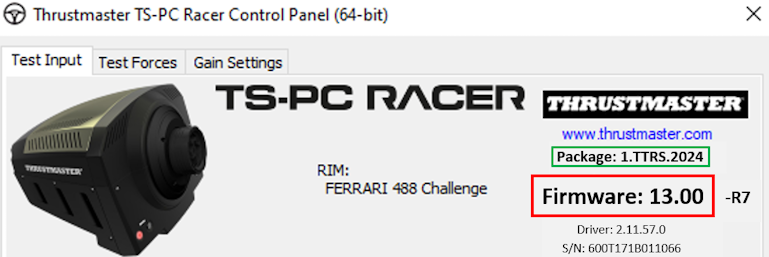
2- Abre el panel de control de tu volante de carreras
Asegúrate de que tu PC tenga el controlador más reciente disponible para tu volante de carreras.
Si es necesario, encontrarás el enlace al último controlador DRIVERS FORCE FEEDBACK en la sección Controladores en la página del volante de carreras: https://support.thrustmaster.cn/
Reinicia el ordenador para completar la instalación.
Conecta el volante de carreras al puerto USB del PC y deja que se calibre.
Nota:
Si tienes un T300 o un T150, asegúrate de que el interruptor deslizante de la base esté en la posición PC.![]()
Espera unos segundos y abre el panel de control:
- Haz clic en el campo de lupa de búsqueda de Windows (ubicado en la barra de tareas del PC), escribe joy.cpl y después haz clic para iniciar la aplicación.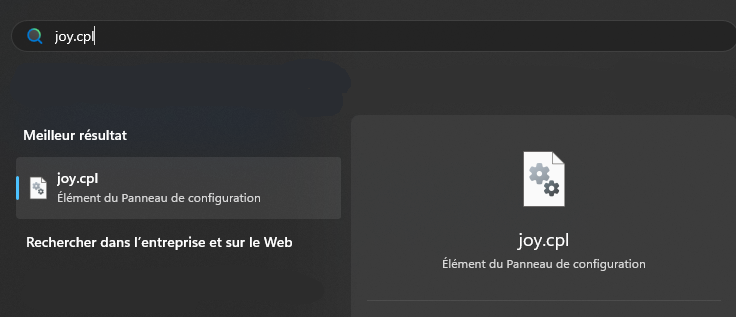
Aparecerá la ventana Dispositivos de juego en la pantalla: selecciona el nombre del volante y luego haz clic en Propiedades.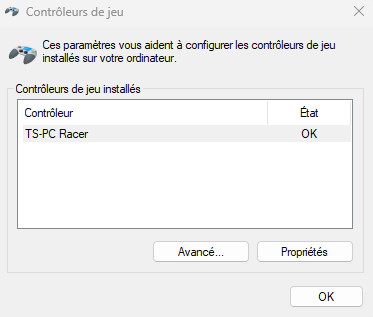
Nota:
Los volantes de carreras T150 y TMX aparecerán con el nombre de la base.
Las bases de volante de carreras Force Feedback T300, TX, T-GT, T-GT II, TS-XW y TS-PC equipadas con un volante desmontable aparecerán con el nombre de la base.
Los volantes de carreras T128 y T248 aparecerán con el nombre Thrustmaster Advanced Mode Racer.
Las bases de volante de carreras Force Feedback T300, TX, T-GT, T-GT II, TS-XW y TS-PC equipadas con un volante desmontable de nueva generación (Formula Wheel Add-On Ferrari SF1000 Edition, Ferrari 488 GT3 Wheel Add-On, Evo Racing 32R Leather, Evo Racing HUB, etc.) aparecerán con el nombre Thrustmaster Advanced Mode Racer.
3- Verifica el firmware y realiza actualizaciones
El firmware del volante de carreras aparece en la parte superior derecha de la ventana del panel de control.
Si el volante de carreras tiene una versión anterior del firmware, te recomendamos que lo actualices: Actualización del firmware – Volantes de carreras Force Feedback de Thrustmaster
 Español
Español  English
English 中文 (中国)
中文 (中国)